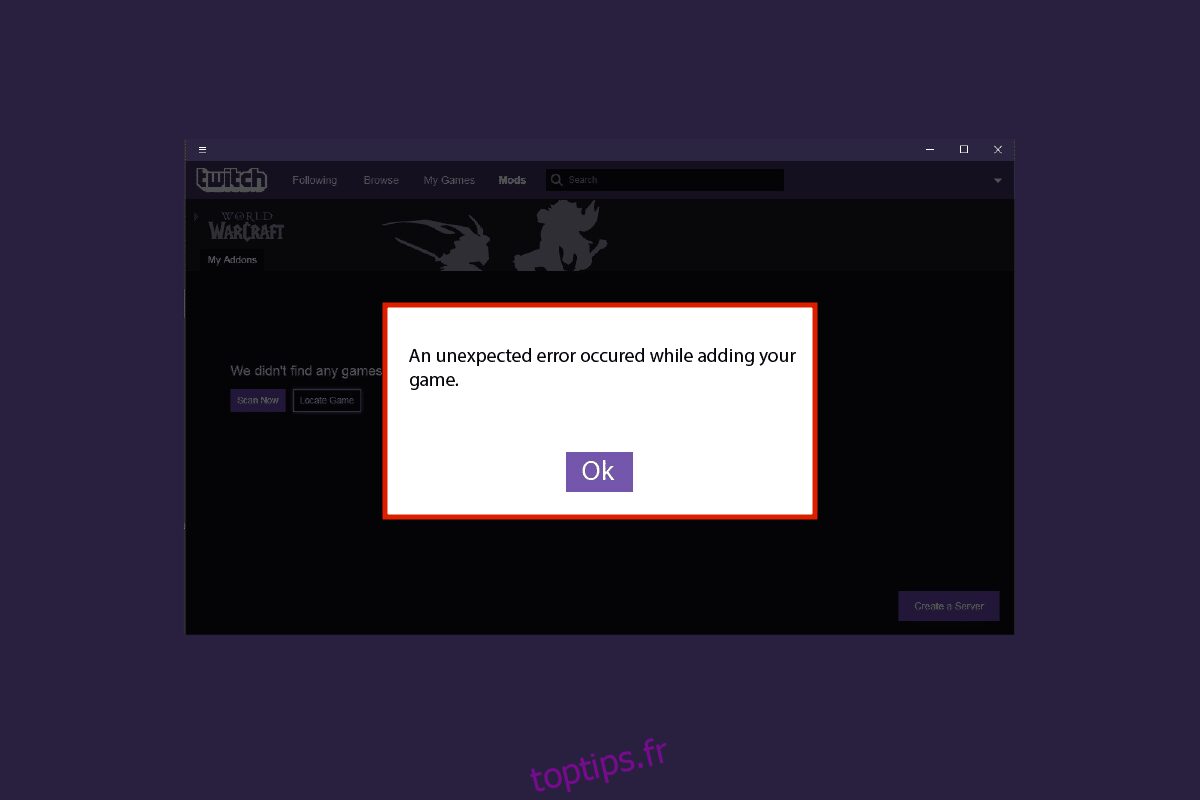De nombreux utilisateurs utilisent des addons World of Warcraft (WOW) dans votre application Twitch. Cependant, si vous essayez de le faire, vous risquez de rencontrer l’application Twitch qui ne détecte pas le problème du jeu WOW ou des addons. Nous vous apportons un guide parfait qui corrigera l’application Twitch qui ne détecte pas l’erreur WOW. Continuez à lire cet article !
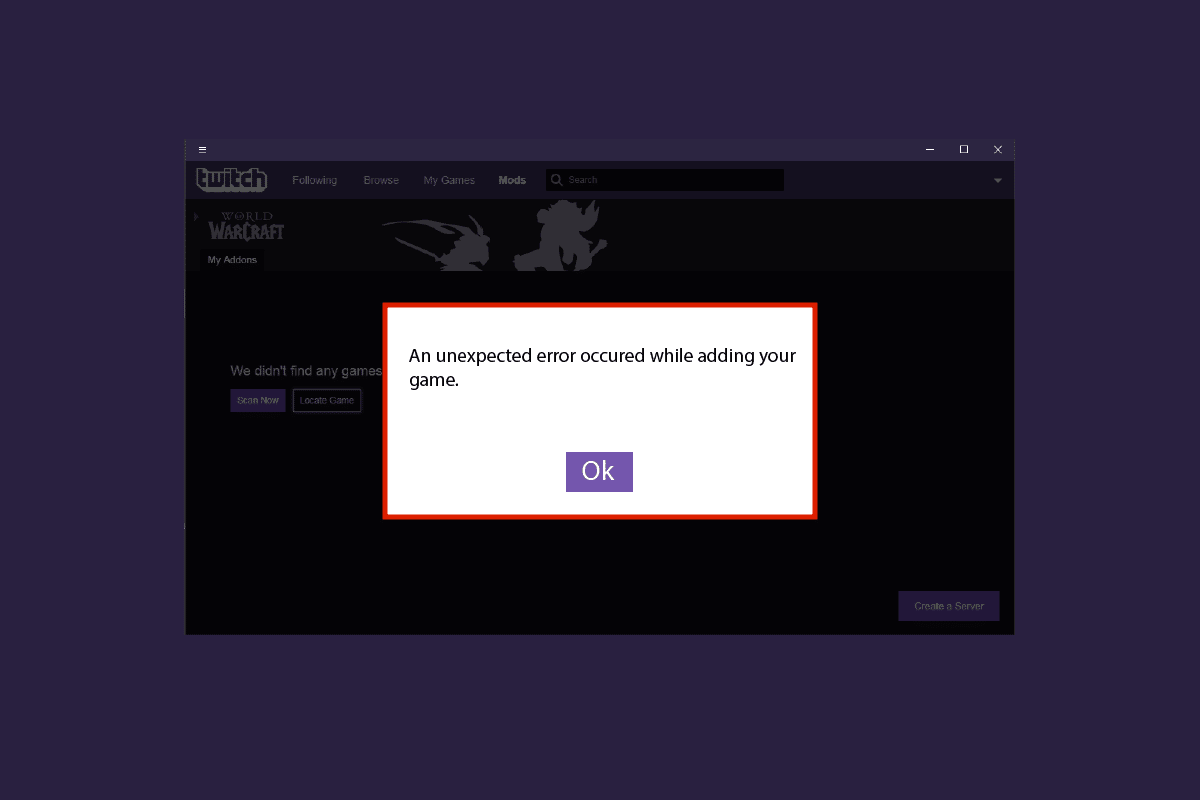
Table des matières
Comment réparer l’application Twitch ne détectant pas le jeu et les addons WOW
Il peut y avoir des problèmes avec l’application Twitch ou le jeu World of Warcraft qui font que l’application Twitch ne détecte pas l’erreur des addons WOW. Nous avons donné toutes les méthodes de dépannage possibles pour résoudre ce problème ci-dessous. Suivez ces méthodes étape par étape.
Méthode 1 : reconnectez-vous à Twitch
La reconnexion à votre compte Twitch peut résoudre ce problème. Suivez ces étapes pour le faire.
1. Accédez à Twitch et déconnectez-vous de votre compte.
2. Ensuite, cliquez à nouveau sur l’option Connexion.

3. Entrez vos informations d’identification et connectez-vous à Twitch.

Méthode 2 : Exécutez Twitch en tant qu’administrateur
Voici les étapes pour exécuter l’application Twitch avec des privilèges d’administrateur. Cela peut résoudre l’application Twitch qui ne détecte pas le problème du jeu WOW.
1. Faites un clic droit sur l’application Twitch et sélectionnez l’option Propriétés.

2. Accédez à l’onglet Compatibilité.

3. Ici, cochez l’option Exécuter ce programme en tant qu’administrateur.

4. Cliquez sur Appliquer > OK pour enregistrer les modifications.
5. Enfin, lancez l’application Twitch.
Méthode 3 : réinstaller l’application Twitch
Suivez les étapes ci-dessous pour réinstaller l’application Twitch afin de corriger l’application Twitch qui ne détecte pas le problème du jeu WOW et des addons.
1. Appuyez sur la touche Windows, tapez App & features et cliquez sur Open.

2. Recherchez Twitch et sélectionnez-le.
3. Ensuite, cliquez sur Désinstaller et confirmez l’invite.

4. Ensuite, redémarrez le PC.
5. Accédez à la page de téléchargement de Twitch et téléchargez l’application Twitch.

6. Attendez que le téléchargement soit terminé et accédez à Mes téléchargements dans l’explorateur de fichiers.
7. Double-cliquez sur le fichier téléchargé pour l’ouvrir.
8. Maintenant, cliquez sur l’option Installer pour commencer le processus d’installation.

9. Suivez les instructions à l’écran pour terminer le processus d’installation.
Méthode 4 : réinstaller World of Warcraft
Si la réinstallation de Twitch n’a pas corrigé l’application Twitch ne détectant pas le problème du jeu WOW et des addons, suivez les étapes indiquées pour réinstaller le jeu WOW.
1. Lancez la fenêtre Applications et fonctionnalités.

2. Maintenant, recherchez World of Warcraft dans la liste et cliquez dessus. Ensuite, sélectionnez l’option Désinstaller.

3. Si vous y êtes invité, cliquez à nouveau sur Désinstaller.
4. Une fois le jeu complètement désinstallé de votre ordinateur, maintenez les touches Windows + E enfoncées pour ouvrir l’Explorateur de fichiers.
5. Ensuite, visitez le site officiel de Blizzard pour télécharger World of Warcraft pour Windows PC.

6. Ensuite, cliquez sur Télécharger pour Windows et attendez que le jeu soit installé sur votre PC.
7. Accédez à Mes téléchargements dans l’Explorateur de fichiers et double-cliquez sur le fichier d’installation pour exécuter l’application.
8. Suivez les instructions à l’écran pour installer le jeu sur votre PC Windows 10.
***
Dans cet article, nous avons examiné les méthodes pour réparer l’application Twitch ne détectant pas le jeu et les addons WOW. Nous espérons avoir dissipé tous vos doutes à ce sujet. Aussi, faites-nous savoir ce que vous voulez apprendre ensuite.